Você acabou de mudar seu número de telefone, gostaria de transferir sua conta do WhatsApp para ele, mas não sabe como fazer? Você comprou um novo smartphone, gostaria de copiar as conversas do WhatsApp que você tinha no seu celular antigo para ele, mas não sabe por onde começar? Não se preocupe, estou aqui para ajudá-lo.
Siga as orientações que estou prestes a lhe dar e, em nenhum momento, você aprenderá como transferir WhatsApp de um número para outro ou de um telefone para outro sem perder tempo (e sem perturbar o seu "habitual" amigo que entende de tecnologia). Garanto que não é tão difícil quanto você pensa, apenas uma pitada de atenção é o suficiente.
Agora, entretanto, proíba a tagarelice e vamos trabalhar imediatamente! Escolha o procedimento que melhor se adapta a você e tente colocá-lo em prática, tenho certeza que você terá sucesso sem o menor problema. Seguindo o tutorial de mudança de número, você pode transferir a licença do WhatsApp, assinaturas de grupo, configurações e todos os dados contidos em seu perfil pessoal para sua nova linha. Com o procedimento de transferência de bate-papos, no entanto, você pode recuperar todas as mensagens (e os anexos delas) transferindo-as para o novo telefone. Boa sorte!
Transfira o WhatsApp para um novo número
olhar transferir WhatsApp em um novo número de telefone, excluindo sua conta atual e transferindo o status da assinatura, grupos, perfil e histórico de bate-papo para o novo, abra o WhatsApp em seu perfil "antigo" e vá para as configurações do aplicativo.
Se você não sabe como acessar as configurações do WhatsApp, não se preocupe, é muito fácil. No Android e no Windows Phone, basta pressionar o botão (...) e selecione o item Configurações no menu que aparece. No iPhone, no entanto, você deve selecionar a guia Configurações localizado na parte inferior direita. Então você tem que "tocar" na voz Conta, selecione a opção Mudar o número na tela que se abre e pressione o botão para a frente localizado no canto superior direito.
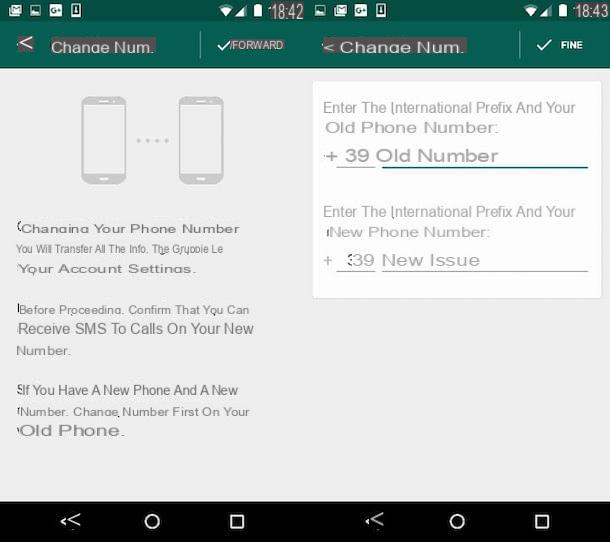
Neste ponto, você pode agir: digite o seu número antigo (ou seja, o número de telefone que você está usando) e o seu Novo número (ou seja, o número para o qual você pretende transferir o perfil do WhatsApp) nos campos de texto apropriados, certifique-se de que o código internacional está correto e pressione final para completar a operação.
Agora basta instalar o WhatsApp no seu novo telefone (ou reinstalá-lo no smartphone atual, caso esteja apenas alterando o número), ative-o seguindo o procedimento de configuração inicial do aplicativo normalmente e você deverá encontrar todos os seus dados como bem como você os deixou. Se precisar de ajuda para instalar o WhatsApp, verifique meu guia sobre como funciona o WhatsApp.
Nota: Diga a seus amigos seu novo número, caso contrário, eles não poderão mais encontrar você no WhatsApp!
Transferir bate-papos do WhatsApp
Você ainda usa o mesmo número de telefone, mas mudou de smartphone? Então eu acho que você está interessado em outro tipo de procedimento: aquele para transferir chats do WhatsApp de um dispositivo para outro.
Android
Se você tem um smartphone Android e deseja transferir suas conversas para outro dispositivo, pode seguir dois caminhos diferentes: aproveite as vantagens do Backup online do Google Drive ou restaure eu backups locais gerado automaticamente pelo aplicativo.
O procedimento mais simples a seguir é aquele relacionado ao Google Drive, mas em alguns casos, por exemplo, quando você deseja retornar o aplicativo a um estado anterior ao do último backup automático, os backups locais também podem ser úteis.
Antes de iniciar o trabalho, verifique o status dos backups e, se necessário, comece a salvar os chats no WhatsApp. Para verificar o status dos backups no WhatsApp, inicie o aplicativo, pressione o botão (...) localizado no canto superior direito e selecione o item Configurações no menu que é aberto. Em seguida, vá para Bate-papo> Backup de bate-papos e, se você precisar criar um novo backup, pressione o botão Cópia de segurança. Se você deseja incluir vídeos no backup, coloque a marca de seleção ao lado do item Incluir vídeos.
Agora você pode entrar em ação! Para transferir mensagens do WhatsApp usando o Google Drive, tudo que você precisa fazer é associar um smartphone com o mesmo número de telefone e a mesma conta do Google do telefone no qual o aplicativo foi originalmente instalado. Em seguida, instale (ou reinstale) o WhatsApp, verifique o número do telefone e aceite a restauração dos backups encontrados no Google Drive pressionando o botão Restaurar.
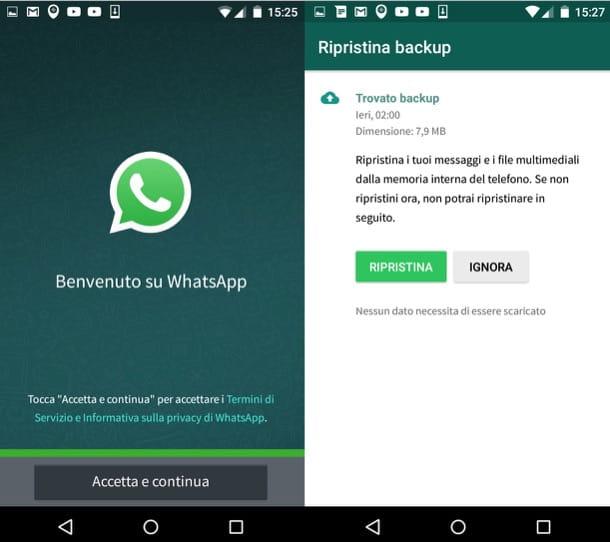
Se você preferir entrar em contato com backups locais, vá para a pasta HomeWhatsAppDatabases do seu telefone antigo (ou para a pasta sdcardWhatsAppDatabases se o seu dispositivo suportar expansão de memória), pegue o arquivo msgstore.db.crypt12 presente neste último e copie-o para a mesma pasta do novo celular (que você pode precisar criar se ainda não tiver instalado o WhatsApp no dispositivo). Se você quiser retornar o WhatsApp a um estado anterior ao último backup, não pegue o arquivo msgstore.db.crypt12, renomeie apenas um dos backups anteriores (msgstore– [data de backup] .db.crypt8) em msgstore.db.crypt12 e copie para o novo smartphone. Antes de renomear o backup, exclua ou renomeie o arquivo msgstore.db.crypt12 atual.
Para navegar nas pastas do Android, recomendo usar o aplicativo ES File Manager. É um gerenciador de arquivos gratuito que permite copiar, mover, renomear e deletar qualquer tipo de arquivo de uma forma extremamente simples. Você pode usá-lo para localizar arquivos de backup do WhatsApp, enviá-los automaticamente por e-mail (ou salvá-los em um serviço de armazenamento em nuvem) e colocá-los na memória do seu novo smartphone. Para mais informações sobre todo o procedimento, leia meu tutorial sobre como restaurar conversas do WhatsApp, você encontrará tudo explicado lá.
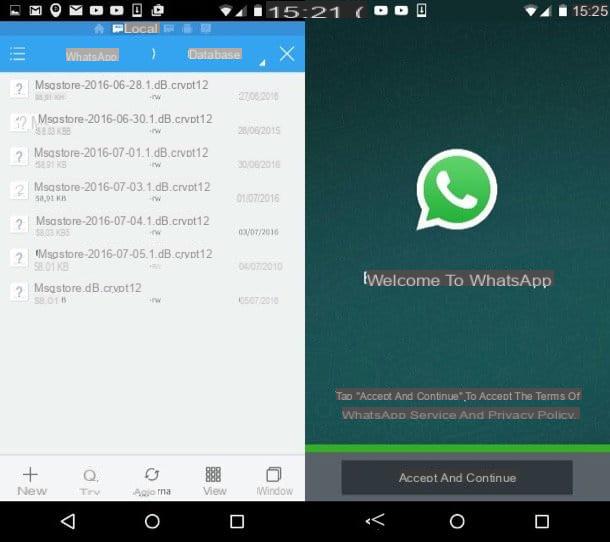
Assim que o arquivo msgstore.db.crypt12 for copiado para o novo dispositivo, instale (ou reinstale) o WhatsApp, inicie o aplicativo, verifique o seu número e aceite a restauração das conversas anteriores, que o WhatsApp detectará automaticamente. Para evitar que o WhatsApp use o Google Drive em vez de backups offline, conecte-se a esta página da web e remova o WhatsApp dos aplicativos que têm acesso à sua conta do Google.
iPhone
Você substituiu seu iPhone antigo por um modelo mais recente e deseja restaurar suas conversas do WhatsApp? Não se preocupe, é super fácil.
Por padrão, o WhatsApp cria um backup diário de bate-papos e o salva no iCloud. Isso significa que se o seu novo "iPhone por" estiver associado ao mesmo ID Apple e ao mesmo número de telefone do iPhone que você usou antes, você pode restaurar suas discussões simplesmente instalando (ou reinstalando) o aplicativo e aceitando o restauração Backup do iCloud, que será detectado automaticamente após a verificação do número de telefone.
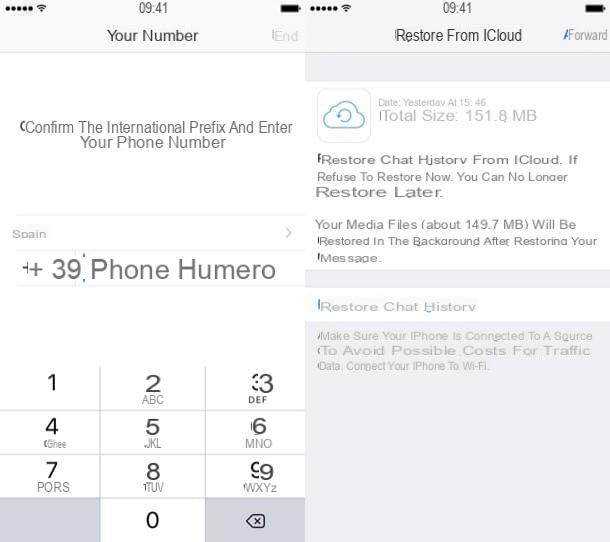
Para verificar o status dos backups do WhatsApp, inicie o aplicativo no seu iPhone, selecione a guia Configurações que fica no canto inferior direito e sobe Bate-papo> Backup de bate-papos. Para iniciar "manualmente" um novo backup no iCloud, pressione o botão Faça backup agora. Se você quiser incluir vídeos no backup também, vá para ON a alavanca para a opção Incluir vídeos. Mais informações podem ser encontradas em meu tutorial sobre como restaurar os bate-papos do WhatsApp.
Windows Phone
Se você tiver um Windows Phone, poderá copiar os bate-papos do WhatsApp de um telefone para outro apenas se ambos os dispositivos suportarem expansão de memória via microSD.
Para verificar o status dos backups, inicie o WhatsApp, pressione o botão (...) localizado no canto inferior direito e suba primeiro Configurações e, em seguida, Converse e ligue. Se você quiser começar a criar um novo backup, "toque" no item backup e aguarde a conclusão da operação.
Após fazer o backup, mova o microSD para o novo smartphone, instale o WhatsApp e siga o procedimento de configuração inicial do aplicativo. Depois de verificar o número, concorde em restaurar as mensagens do backup pressionando o botão Restaurar e pronto.
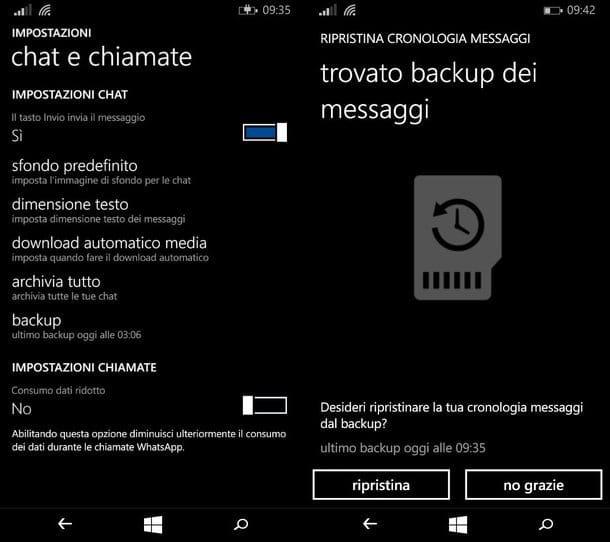
Nota: atualmente não existe um procedimento oficial para transferir conversas do WhatsApp de uma plataforma de software para outra (por exemplo, de iPhone para Android ou vice-versa), você só pode contar com soluções de terceiros que, no entanto, não garantem determinados resultados.
Um dos poucos aplicativos que permitem a transferência de bate-papos de Whatsapp de uma plataforma para outra - considerada uma das mais confiáveis de todas - é o Wazzap Migrator para Android que permite transferir mensagens do iPhone para o Android, experimente dar uma olhada.
Alternativamente, caso você queira mudar os chats de Whatsapp da iPhone ad Android é possível tirar proveito da funcionalidade nativa disponibilizada pelo aplicativo de mensagens que atualmente permite a transferência para dispositivos Android marca Samsung. Porém, o procedimento em questão poderá em breve ser estendido também a outros modelos, por isso convido você a ler meu tutorial dedicado mais especificamente ao assunto, para aprender mais sobre ele.


























